Povezovanje z računalniki preko USB
Če za povezavo fotoaparata z računalnikom, v katerem je nameščen program NX Studio, uporabite priloženi kabel USB, lahko kopirate slike v računalnik, kjer si jih lahko ogledujete, urejate in organizirate. Za informacije o vzpostavljanju brezžičnih povezav z računalniki glejte »Povezovanje z računalniki prek Wi-Fi« ( 0 Povezovanje z računalniki prek Wi-Fi ) v »Vzpostavljanje brezžičnih povezav z računalniki ali pametnimi napravami«.
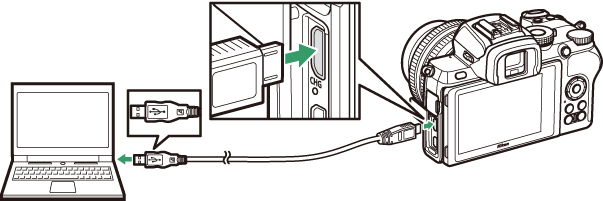
Namestitev NX Studio
Pri nameščanju programa NX Studio boste potrebovali internetno povezavo. Za najnovejše informacije, vključno s sistemskimi zahtevami, obiščite Nikonovo spletno mesto.
- Prenesite najnovejši namestitveni program NX Studio s spodnjega spletnega mesta in sledite navodilom na zaslonu za dokončanje namestitve.
https://downloadcenter.nikonimglib.com/ - Upoštevajte, da s starejšimi različicami programa NX Studio morda ne boste mogli prenesti slik iz fotoaparata.
Kopiranje slik v računalnik z uporabo NX Studio
Za podrobna navodila glejte spletno pomoč.
-
Povežite fotoaparat z računalnikom.
Ko izklopite fotoaparat in se prepričate, da je pomnilniška kartica vstavljena, priključite priloženi kabel USB, kot je prikazano.
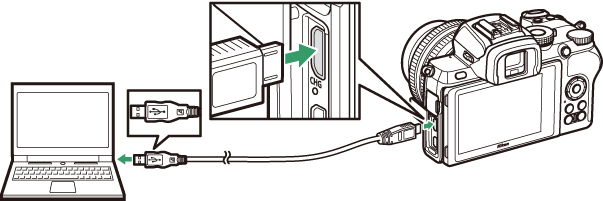
Uporaba bralnika kartic
Slike je mogoče kopirati tudi s pomnilniške kartice, vstavljene v čitalnik kartic drugega proizvajalca. Vendar morate preveriti, ali je kartica združljiva z čitalnikom kartic.
-
Vklopite kamero.
- Zagnala se bo komponenta Nikon Transfer 2 programa NX Studio. Programska oprema za prenos slik Nikon Transfer 2 je nameščena kot del NX Studio.
- Če se prikaže sporočilo, ki vas poziva, da izberete program, izberite Nikon Transfer 2.
- Če se Nikon Transfer 2 ne zažene samodejno, zaženite NX Studio in kliknite ikono »Uvozi«.
-
Kliknite Začni prenos .
Slike s pomnilniške kartice bodo kopirane v računalnik.
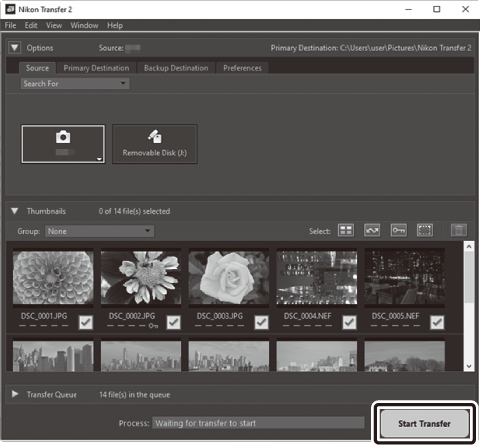
-
Izklopite fotoaparat.
Ko je prenos končan, odklopite kabel USB.
Windows 10 in Windows 8.1
Windows 10 in Windows 8.1 lahko prikažeta poziv za samodejno predvajanje, ko je kamera povezana.
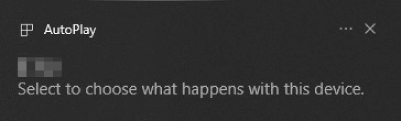
Kliknite pogovorno okno in nato kliknite Nikon Transfer 2 , da izberete Nikon Transfer 2.
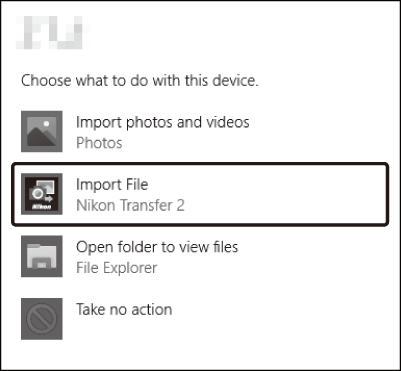
macOS
Če se Nikon Transfer 2 ne zažene samodejno, potrdite, da je fotoaparat povezan, nato zaženite Image Capture (aplikacijo, ki je priložena sistemu macOS) in izberite Nikon Transfer 2 kot aplikacijo, ki se odpre, ko je kamera zaznana.
Pozor: Prenos videoposnetkov
Ne poskušajte prenesti videoposnetkov s pomnilniške kartice, ko je ta vstavljena v fotoaparat druge znamke ali modela. S tem bi lahko videoposnetke izbrisali, ne da bi jih prenesli.
Opozorilo: Povezovanje z računalniki
- Med prenosom ne izklopite fotoaparata in ne odklopite kabla USB.
- Ne uporabljajte sile in ne poskušajte vstaviti konektorjev pod kotom. Pazite tudi, da so konektorji ravni, ko odklapljate kabel.
- Pred priklopom ali odklopom kabla vedno izklopite fotoaparat.
- Prepričajte se, da je baterija fotoaparata popolnoma napolnjena, da zagotovite, da prenos podatkov ni prekinjen.
USB vozlišča
Povežite kamero neposredno z računalnikom; kabla ne priključujte prek zvezdišča USB ali tipkovnice. Priključite fotoaparat na vnaprej nameščena vrata USB.

